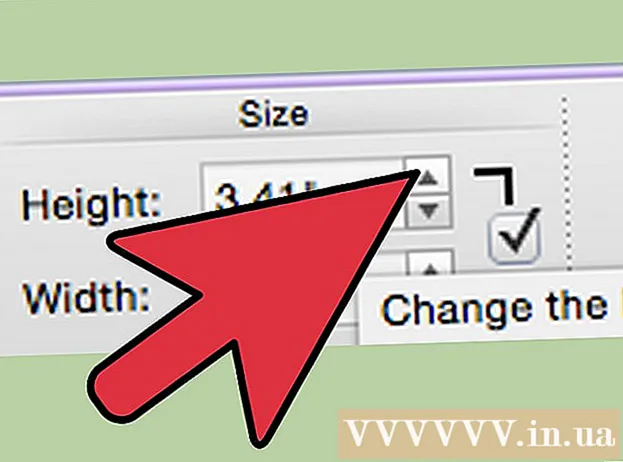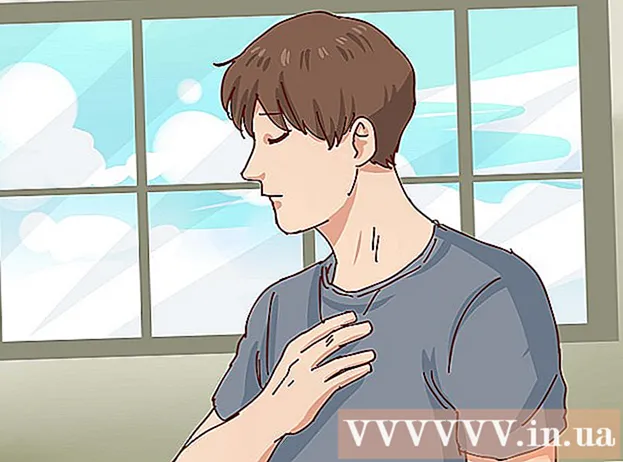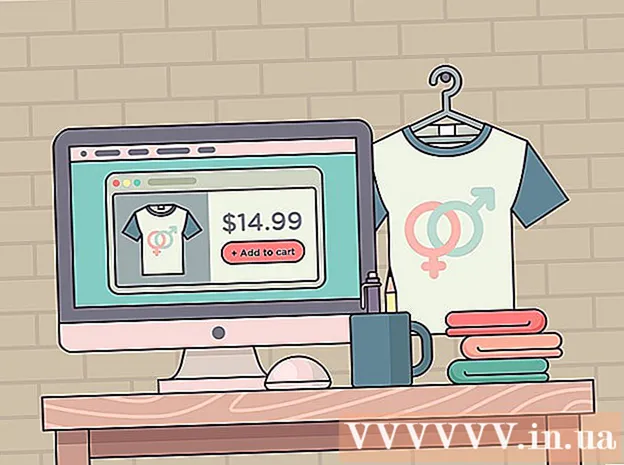Auteur:
Morris Wright
Date De Création:
28 Avril 2021
Date De Mise À Jour:
1 Juillet 2024

Contenu
- Avancer d'un pas
- Méthode 1 sur 4: Obtenez l'URL d'un profil Facebook personnel sur un iPhone
- Méthode 2 sur 4: Pour l'URL d'un profil Facebook personnel sur un iPad
- Méthode 3 sur 4: Pour l'URL d'un groupe Facebook
- Méthode 4 sur 4: Pour l'URL d'une page Facebook
Ce wikiHow vous apprend à trouver l'URL d'un profil, d'une page ou d'un groupe Facebook sur un iPhone ou un iPad. Sur un iPhone, vous pouvez utiliser l'application Facebook pour trouver une URL Facebook. Sur un iPad, vous pouvez également utiliser l'application Facebook, mais uniquement pour l'URL des pages ou des groupes Facebook. Si vous souhaitez trouver l'URL d'un profil Facebook personnel sur un iPad, utilisez le navigateur mobile.
Avancer d'un pas
Méthode 1 sur 4: Obtenez l'URL d'un profil Facebook personnel sur un iPhone
 Ouvrez l'application Facebook. Il s'agit de l'icône bleue avec un petit "f" blanc. De nombreuses personnes ont cette icône sur l'écran d'accueil.
Ouvrez l'application Facebook. Il s'agit de l'icône bleue avec un petit "f" blanc. De nombreuses personnes ont cette icône sur l'écran d'accueil.  Accédez au profil Facebook dont vous souhaitez rechercher l'URL. Un profil Facebook appartient à un individu, c'est-à-dire à une personne spécifique, et non à une entreprise ou à un groupe. Vous pouvez trouver le bon profil Facebook en entrant le nom de la personne dont vous souhaitez visiter le profil Facebook dans la barre de recherche en haut de l'écran.
Accédez au profil Facebook dont vous souhaitez rechercher l'URL. Un profil Facebook appartient à un individu, c'est-à-dire à une personne spécifique, et non à une entreprise ou à un groupe. Vous pouvez trouver le bon profil Facebook en entrant le nom de la personne dont vous souhaitez visiter le profil Facebook dans la barre de recherche en haut de l'écran. - Appuyez sur la photo de profil ou le nom de la personne que vous recherchez et accédez à son profil.
 Appuyez sur Plus. Ce bouton se trouve sur le côté droit de la page, juste en dessous de la photo de couverture. Le bouton peut être reconnu par le cercle avec trois points au milieu. Lorsque vous appuyez sur le bouton, un menu contextuel avec cinq options apparaît.
Appuyez sur Plus. Ce bouton se trouve sur le côté droit de la page, juste en dessous de la photo de couverture. Le bouton peut être reconnu par le cercle avec trois points au milieu. Lorsque vous appuyez sur le bouton, un menu contextuel avec cinq options apparaît.  Appuyez sur Copier le lien vers le profil. Il s'agit de la quatrième option du menu contextuel.
Appuyez sur Copier le lien vers le profil. Il s'agit de la quatrième option du menu contextuel.  Appuyez sur d'accord. Cela confirme que vous souhaitez copier l'URL du profil Facebook et cela place l'URL dans votre presse-papiers. À partir du presse-papiers, vous pouvez coller l'URL copiée ailleurs.
Appuyez sur d'accord. Cela confirme que vous souhaitez copier l'URL du profil Facebook et cela place l'URL dans votre presse-papiers. À partir du presse-papiers, vous pouvez coller l'URL copiée ailleurs.  Collez l'URL à l'endroit où vous souhaitez l'utiliser. Vous pouvez coller et utiliser l'URL copiée dans différentes applications, à condition que l'application permette d'écrire ou d'éditer des textes. Par exemple, vous pouvez placer l'URL dans un message Facebook, dans un message privé à une autre personne, dans un e-mail ou dans un fichier texte. Pour coller l'URL quelque part, appuyez sur le champ de texte où l'URL doit être placée pendant une à deux secondes. Un pop-up noir apparaîtra alors avec l'option Coller. Une fois que cela se produit, appuyez dessus.
Collez l'URL à l'endroit où vous souhaitez l'utiliser. Vous pouvez coller et utiliser l'URL copiée dans différentes applications, à condition que l'application permette d'écrire ou d'éditer des textes. Par exemple, vous pouvez placer l'URL dans un message Facebook, dans un message privé à une autre personne, dans un e-mail ou dans un fichier texte. Pour coller l'URL quelque part, appuyez sur le champ de texte où l'URL doit être placée pendant une à deux secondes. Un pop-up noir apparaîtra alors avec l'option Coller. Une fois que cela se produit, appuyez dessus.
Méthode 2 sur 4: Pour l'URL d'un profil Facebook personnel sur un iPad
 Aller à https://www.facebook.com dans un navigateur Web sur votre iPad. Vous pouvez utiliser n'importe quel navigateur Web sur votre iPad pour cela, mais Safari est le navigateur Web par défaut sur un iPad. Vous pouvez reconnaître l'application Safari grâce à l'icône avec la boussole bleue en bas de votre écran d'accueil.
Aller à https://www.facebook.com dans un navigateur Web sur votre iPad. Vous pouvez utiliser n'importe quel navigateur Web sur votre iPad pour cela, mais Safari est le navigateur Web par défaut sur un iPad. Vous pouvez reconnaître l'application Safari grâce à l'icône avec la boussole bleue en bas de votre écran d'accueil. - Si vous n'êtes pas automatiquement connecté lorsque vous ouvrez Facebook, veuillez vous connecter avec votre adresse e-mail et votre mot de passe. Vous pouvez voir l'écran de connexion en haut à droite de la page.
 Accédez au profil Facebook dont vous souhaitez rechercher l'URL. Un profil Facebook appartient à un individu, c'est-à-dire à une personne spécifique, et non à une entreprise ou à un groupe. Vous pouvez trouver le bon profil Facebook en entrant le nom de la personne dont vous souhaitez visiter le profil Facebook dans la barre de recherche en haut de la page.
Accédez au profil Facebook dont vous souhaitez rechercher l'URL. Un profil Facebook appartient à un individu, c'est-à-dire à une personne spécifique, et non à une entreprise ou à un groupe. Vous pouvez trouver le bon profil Facebook en entrant le nom de la personne dont vous souhaitez visiter le profil Facebook dans la barre de recherche en haut de la page. - Appuyez sur la photo de profil ou le nom de la personne que vous recherchez et accédez à son profil.
 Appuyez et maintenez l'URL dans la barre d'adresse pendant quelques secondes. La barre d'adresse se trouve en haut de la page. Appuyez et maintenez l'URL pendant quelques secondes. Un menu contextuel noir apparaîtra avec les options de copier-coller.
Appuyez et maintenez l'URL dans la barre d'adresse pendant quelques secondes. La barre d'adresse se trouve en haut de la page. Appuyez et maintenez l'URL pendant quelques secondes. Un menu contextuel noir apparaîtra avec les options de copier-coller.  Appuyez sur Copier. Cela copie l'URL du profil Facebook dans le presse-papiers. À partir du presse-papiers, vous pouvez coller l'URL copiée ailleurs.
Appuyez sur Copier. Cela copie l'URL du profil Facebook dans le presse-papiers. À partir du presse-papiers, vous pouvez coller l'URL copiée ailleurs.  Collez l'URL à l'endroit où vous souhaitez l'utiliser. Vous pouvez coller et utiliser l'URL copiée dans différentes applications, à condition que l'application permette d'écrire ou d'éditer des textes. Par exemple, vous pouvez placer l'URL dans un message Facebook, dans un message privé à une autre personne, dans un e-mail ou dans un fichier texte. Pour coller l'URL quelque part, appuyez sur le champ de texte où l'URL doit être placée pendant une à deux secondes. Un pop-up noir apparaîtra alors avec l'option Coller. Une fois que cela se produit, appuyez dessus.
Collez l'URL à l'endroit où vous souhaitez l'utiliser. Vous pouvez coller et utiliser l'URL copiée dans différentes applications, à condition que l'application permette d'écrire ou d'éditer des textes. Par exemple, vous pouvez placer l'URL dans un message Facebook, dans un message privé à une autre personne, dans un e-mail ou dans un fichier texte. Pour coller l'URL quelque part, appuyez sur le champ de texte où l'URL doit être placée pendant une à deux secondes. Un pop-up noir apparaîtra alors avec l'option Coller. Une fois que cela se produit, appuyez dessus.
Méthode 3 sur 4: Pour l'URL d'un groupe Facebook
 Ouvrez l'application Facebook. Il s'agit de l'icône bleue avec un petit "f" blanc. De nombreuses personnes ont cette icône sur l'écran d'accueil.
Ouvrez l'application Facebook. Il s'agit de l'icône bleue avec un petit "f" blanc. De nombreuses personnes ont cette icône sur l'écran d'accueil.  Accédez au groupe Facebook dont vous souhaitez rechercher l'URL. Vous pouvez trouver le bon groupe Facebook en entrant le nom du groupe dans la barre de recherche en haut de la page. Vous pouvez également appuyer sur le nom du groupe s'il apparaît sur votre mur Facebook.
Accédez au groupe Facebook dont vous souhaitez rechercher l'URL. Vous pouvez trouver le bon groupe Facebook en entrant le nom du groupe dans la barre de recherche en haut de la page. Vous pouvez également appuyer sur le nom du groupe s'il apparaît sur votre mur Facebook.  Appuyez sur ⓘ. Appuyez sur le bouton d'information blanc avec un petit «i» au centre. Ce bouton se trouve en haut à droite de l'écran. Cela ouvrira la page d'informations du groupe Facebook.
Appuyez sur ⓘ. Appuyez sur le bouton d'information blanc avec un petit «i» au centre. Ce bouton se trouve en haut à droite de l'écran. Cela ouvrira la page d'informations du groupe Facebook. - Sur un iPad, appuyez sur les trois points ⋯ que vous voyez en haut à droite de l'écran. Puis appuyez sur Afficher les informations du groupe.
 Appuyez sur Partager le groupe
Appuyez sur Partager le groupe  Appuyez sur Copier le lien vers le profil. Cette option est située en bas du menu contextuel juste au-dessus de l'option "Annuler". Cela copiera l'URL du profil Facebook dans le presse-papiers de votre iPhone ou iPad. À partir du presse-papiers, vous pouvez coller l'URL copiée ailleurs.
Appuyez sur Copier le lien vers le profil. Cette option est située en bas du menu contextuel juste au-dessus de l'option "Annuler". Cela copiera l'URL du profil Facebook dans le presse-papiers de votre iPhone ou iPad. À partir du presse-papiers, vous pouvez coller l'URL copiée ailleurs.  Collez l'URL à l'endroit où vous souhaitez l'utiliser. Vous pouvez coller et utiliser l'URL copiée dans différentes applications, à condition que l'application permette d'écrire ou d'éditer des textes. Par exemple, vous pouvez placer l'URL dans un message Facebook, dans un message privé à une autre personne, dans un e-mail ou dans un fichier texte. Pour coller l'URL quelque part, appuyez sur le champ de texte où l'URL doit être placée pendant une à deux secondes. Un pop-up noir apparaîtra alors avec l'option Coller. Une fois que cela se produit, appuyez dessus.
Collez l'URL à l'endroit où vous souhaitez l'utiliser. Vous pouvez coller et utiliser l'URL copiée dans différentes applications, à condition que l'application permette d'écrire ou d'éditer des textes. Par exemple, vous pouvez placer l'URL dans un message Facebook, dans un message privé à une autre personne, dans un e-mail ou dans un fichier texte. Pour coller l'URL quelque part, appuyez sur le champ de texte où l'URL doit être placée pendant une à deux secondes. Un pop-up noir apparaîtra alors avec l'option Coller. Une fois que cela se produit, appuyez dessus.
Méthode 4 sur 4: Pour l'URL d'une page Facebook
 Ouvrez l'application Facebook. Il s'agit de l'icône bleue avec un petit "f" blanc. De nombreuses personnes ont cette icône sur l'écran d'accueil.
Ouvrez l'application Facebook. Il s'agit de l'icône bleue avec un petit "f" blanc. De nombreuses personnes ont cette icône sur l'écran d'accueil.  Accédez à la page Facebook dont vous souhaitez rechercher l'URL. Vous pouvez trouver la bonne page Facebook en entrant le nom de la page dans la barre de recherche en haut de l'écran et en appuyant sur le filtre «Page». Ce filtre est de couleur bleue et se trouve en haut de la page.
Accédez à la page Facebook dont vous souhaitez rechercher l'URL. Vous pouvez trouver la bonne page Facebook en entrant le nom de la page dans la barre de recherche en haut de l'écran et en appuyant sur le filtre «Page». Ce filtre est de couleur bleue et se trouve en haut de la page. - Pour accéder à la page Facebook, appuyez sur la photo de profil ou sur le nom de la page dans la liste des résultats de la recherche.
 Appuyez sur partager
Appuyez sur partager  Appuyez sur Copier le lien vers le profil. Cette option est reconnaissable à l'icône d'une chaîne de maillons. Cela copie l'URL du profil Facebook dans le presse-papiers. À partir du presse-papiers, vous pouvez coller l'URL copiée ailleurs.
Appuyez sur Copier le lien vers le profil. Cette option est reconnaissable à l'icône d'une chaîne de maillons. Cela copie l'URL du profil Facebook dans le presse-papiers. À partir du presse-papiers, vous pouvez coller l'URL copiée ailleurs.  Collez l'URL à l'endroit où vous souhaitez l'utiliser. Vous pouvez coller et utiliser l'URL copiée dans différentes applications, à condition que l'application permette d'écrire ou d'éditer des textes. Par exemple, vous pouvez placer l'URL dans un message Facebook, dans un message privé à une autre personne, dans un e-mail ou dans un fichier texte. Pour coller l'URL quelque part, appuyez sur le champ de texte où l'URL doit être placée pendant une à deux secondes. Un pop-up noir apparaîtra alors avec l'option Coller. Une fois que cela se produit, appuyez dessus.
Collez l'URL à l'endroit où vous souhaitez l'utiliser. Vous pouvez coller et utiliser l'URL copiée dans différentes applications, à condition que l'application permette d'écrire ou d'éditer des textes. Par exemple, vous pouvez placer l'URL dans un message Facebook, dans un message privé à une autre personne, dans un e-mail ou dans un fichier texte. Pour coller l'URL quelque part, appuyez sur le champ de texte où l'URL doit être placée pendant une à deux secondes. Un pop-up noir apparaîtra alors avec l'option Coller. Une fois que cela se produit, appuyez dessus.